Belangrijk: Vanaf 31 maart 2018 wordt de openbare website van de SharePoint Online-functie stopgezet. Koppelingen die naar stopgezette onderwerpen verwijzen, zijn verwijderd.
Als u tot nu toe de webpagina-editor hebt gebruikt om de algemene indeling en het uiterlijk van een webpagina te wijzigen, maar de website ziet er nog steeds niet uit zoals u wilt, kan het toevoegen van uw eigen HTML-code de oplossing zijn. Door toevoegingen te maken aan de HTML-code die de basis van een webpagina vormt, of door deze te bewerken, kunt u uw openbare website verder aanpassen aan uw smaak en vereisten, zodat u de aantrekkelijke website krijgt die u in gedachten hebt. U kunt bijvoorbeeld:
-
Het pagina-ontwerp wijzigen, door een kader rondom een blok tekst te plaatsen.
-
De voettekst op elke pagina laten opvallen door er een speciale tekenstijl of -grootte aan toe te voegen.
-
Controleer de code om ervoor te zorgen dat deze geldig en volledig is voordat u deze aan de bron toevoegt.
-
Meld u aan bij de openbare website en ga naar de pagina die u wilt bewerken.
-
Klik op Pagina -> Bewerken en klik vervolgens op het tabblad Tekst opmaken op Bron bewerken.
-
Zoek de positie waar u het blok met code wilt invoegen. Mogelijk moet u code wissen die u wilt vervangen of verwijderen. De pagina die u ziet, ziet er ongeveer zo uit, waarbij een cursor het invoegpunt voor nieuwe code aangeeft:
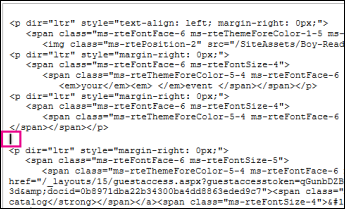
-
Voer de HTML-code in.
Belangrijk: De HTML-code wordt niet gevalideerd wanneer u deze aan uw pagina toevoegt. Fouten in de HTML-code kunnen ertoe leiden dat een webpagina niet goed wordt weergegeven.
-
Klik op OK.
-
Nadat u de HTML-code hebt ingevoegd, controleert u of alles wordt weergegeven zoals verwacht.
-
Als de pagina er goed uitziet, klikt u op Pagina > Opslaan > Opslaan en opent u vervolgens de pagina in een nieuw browservenster om te bevestigen.
-
Als u problemen ondervindt die u niet kunt oplossen, slaat u de pagina niet op. In plaats daarvan klikt u op Pagina > Opslaan > Stoppen met bewerken > Annuleren.
-










